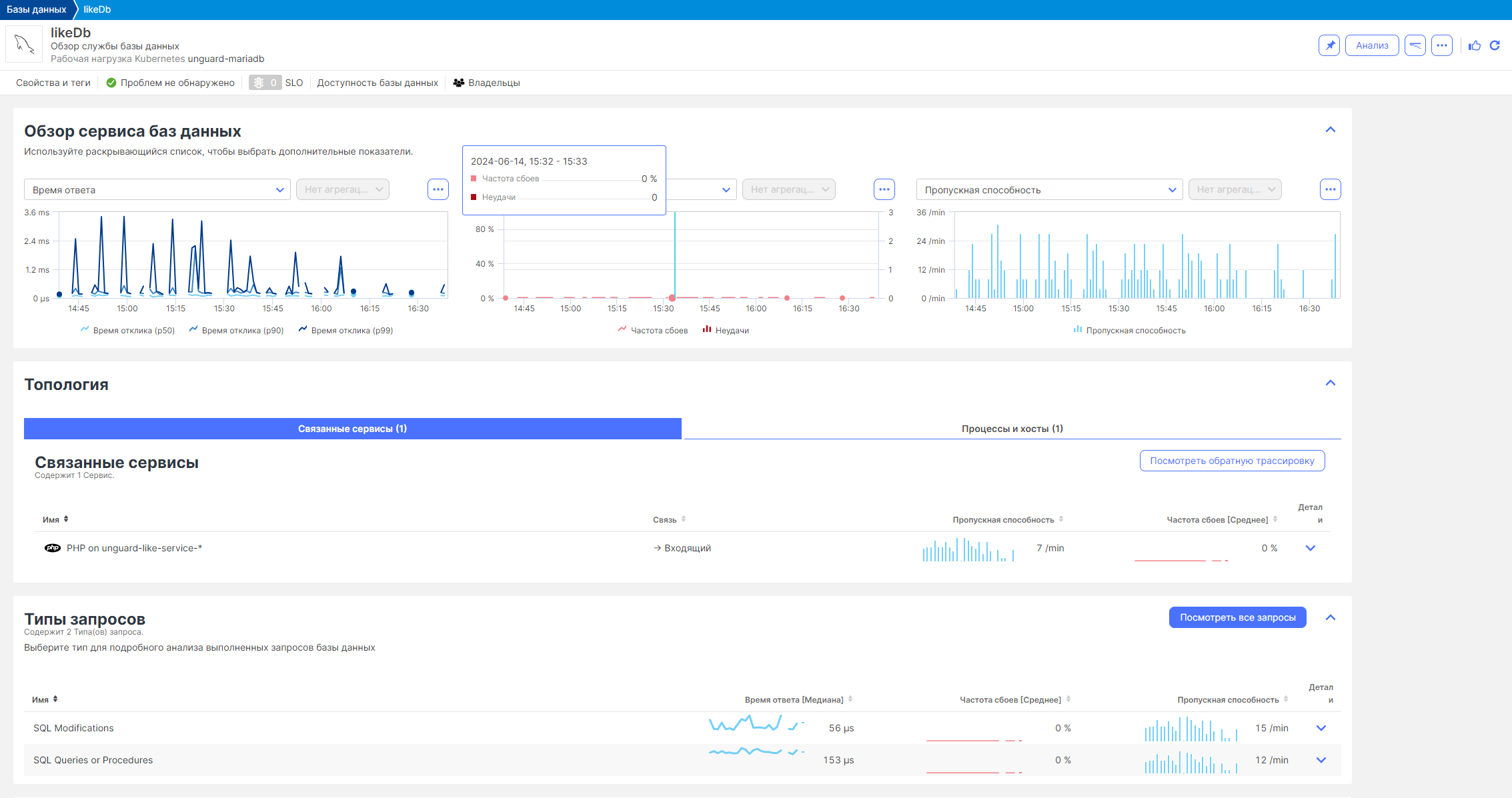Анализ служб баз данных
Все базы данных, обнаруженные Ключ-АСТРОМ в вашей среде, отображаются на странице Базы данных. Вы можете проанализировать каждую базу данных и детализировать информацию на уровне кода.
Как туда добраться:
- Перейдите в Приложения > Базы данных.
- Выберите имя базы данных в списке, чтобы перейти на страницу обзора этой базы данных.
На каждой странице базы данных указана наиболее важная информация об этой базе данных.
Все соответствующие метрики базы данных отображаются на одной странице, которая разделена на несколько логических разделов. Другие панели страницы обзора базы данных показывают производительность базы данных и служат точками входа для более глубокого анализа.
Панель уведомлений
Панель уведомлений базы данных дает вам быстрый обзор состояния базы данных. Выберите элемент уведомления, чтобы отобразить дополнительную информацию.
Свойства и теги
Выберите Свойства и теги на панели уведомлений, чтобы отобразить панель Свойства и теги, на которой отображаются метаданные о выбранной базе данных:
- Теги перечисляет теги, которые в данный момент применяются к базе данных. Нажмите на кнопку Добавить тег, чтобы добавить тег к метаданным базы данных.
- В разделе Свойства перечислены различные свойства базы данных, такие как имя приложения, тип базы данных, технологии и зоны управления.
Проблемы
- На панели уведомлений Проблемы обозначают активные и закрытые проблемы, связанные с выбранной базой данных.
- Выберите Проблемы на панели уведомлений, чтобы отобразить панель Проблемы, на которой перечислены проблемы.
- Выберите проблему, чтобы просмотреть подробности.
- Выберите Перейти к проблемам, чтобы перейти на страницу Проблемы, отфильтрованную по выбранной базе данных.
SLO
- На панели уведомлений SLO указывает текущее количество SLO , связанных с выбранной базой данных.
- Выберите SLO на панели уведомлений, чтобы отобразить панель целей уровня обслуживания , в которой перечислены SLO, прямо или косвенно подключенные к базе данных.
SLO с прямым подключением
- SLO напрямую подключается к услуге, если селектор объекта SLO соответствует следующим критериям:
- Тип объекта установлен на
"DATABASE". - Идентификатор объекта устанавливается равным идентификатору базы данных.
- Тип объекта установлен на
- Чтобы просмотреть только те SLO, которые напрямую подключены к базе данных, убедитесь, что включен параметр Показывать только напрямую связанные SLO.
Косвенно связанные SLO
- SLO не подключается напрямую к базе данных, если в селекторе объекта SLO не указан идентификатор объекта. Пример: если предоставлены общие значения, такие как
type("DATABASE"),tag("slo")такие, запрос приводит ко всем SLO для всех баз данных, включая текущую базу данных. - Чтобы просмотреть SLO, которые не подключены напрямую к базе данных, отключите параметр Показывать только напрямую связанные SLO.
Нет SLO
Если SLO не найдены, вы можете
- Выберите другой таймфрейм в правом верхнем углу.
- Выберите «Добавить SLO» , чтобы создать SLO в мастере SLO .
Доступность базы данных
Выберите Доступность базы данных на панели уведомлений, чтобы отобразить диаграмму, обобщающую все обнаруженные проблемы доступности базы данных в выбранный период времени.
Владельцы
Выберите Владельцы на панели уведомлений, чтобы отобразить панель Владение, на которой перечислены владельцы выбранной базы данных.
Производительность
Обзор службы базы данных
Вы можете настроить раздел Обзор сервиса базы данных, чтобы сосредоточиться на различных показателях производительности базы данных. Для каждой метрики вы можете выбрать Дополнительно ( … ) и
- Проанализируйте метрику в обозревателе данных.
- Создайте событие метрики.
- Закрепите метрику на дашборде.
Топология
В разделе Топология вы можете узнать
- Службы, вызывающие базу данных, и службы, вызываемые базой данных. Выберите Связанные сервисы, чтобы понять связь между службами. Разверните Детали , чтобы просмотреть диаграмму соответствующих показателей сервиса. Чтобы продолжить анализ, вы можете выбрать Просмотреть обратную трассировку.
- Процессы и хосты, на которых работает служба. Разверните Детали, чтобы просмотреть диаграмму соответствующих показателей процесса. Выберите имя процесса, чтобы проанализировать его.
Типы запросов
Содержит обзор типов запросов, найденных в базе данных за выбранный период времени.
- Разверните Детали, чтобы просмотреть диаграмму соответствующего запроса.
- Выберите имя типа запроса, чтобы проанализировать операторы базы данных, отфильтрованные по выбранному типу.
- Выберите Просмотреть все запросы, чтобы проанализировать все операторы базы данных.
Распределенные трейсы
В разделе Распределенные трейсы представлен обзор самых последних трейсов для выбранного таймфрейма. Выберите Полный поиск, чтобы перейти к обзору распределенных трейсов для базы данных .
События
Перечисляет события , влияющие на базу данных в текущий период времени.
Связанные логи
Перечисляет логи, относящиеся к базе данных, за текущий период времени.
- Чтобы проанализировать все логи связанной базы данных, выберите Перейти к логам.
- Чтобы проанализировать конкретный журнал, разверните Детали. Если для строки логов обнаружена трассировка или сеанс пользователя, вы можете получить к нему прямой доступ из этого представления.